重装电脑系统是一个常见的操作,当我们的台式电脑出现问题时,重装系统可以解决许多困扰。然而,对于一些初学者来说,重装系统可能会有一些困难。本文将提供一个详细的教程,教你如何以台式电脑重装碟子,帮助你轻松完成系统重装的过程。
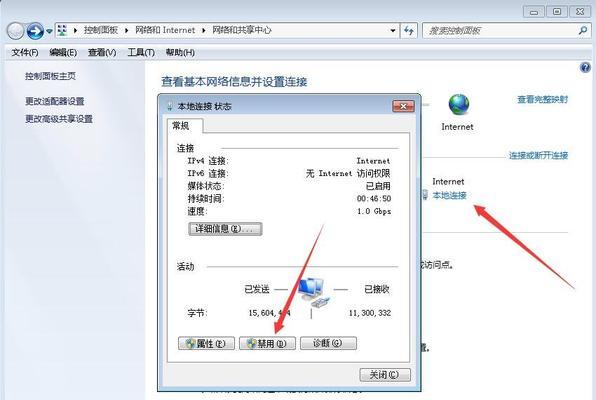
1.准备工作:备份重要数据
在开始重装之前,我们需要先备份重要的数据,以防止丢失。将文件、照片、文档等保存在外部存储设备中是一个明智的选择。
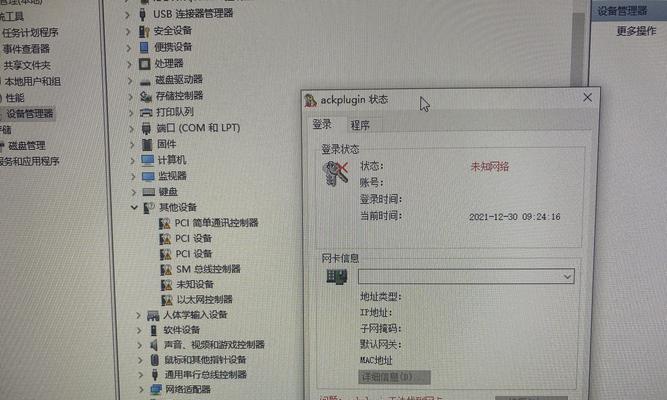
2.确定重装系统版本:选择合适的碟子
在重装之前,我们需要确定我们想要安装的操作系统版本,并准备相应的安装碟子。在市场上有各种各样的操作系统版本可供选择,我们需要根据自己的需求选择适合的版本。
3.检查硬件兼容性:确保硬件正常
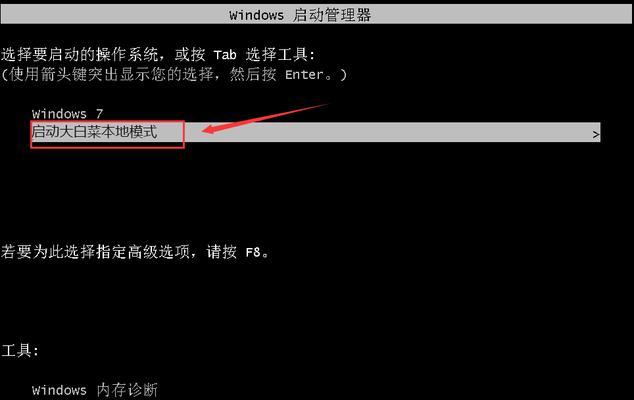
在重装系统之前,我们需要检查电脑硬件的兼容性,确保所有的硬件设备都可以正常工作。如果有任何硬件问题,我们需要提前解决。
4.启动台式电脑:进入BIOS设置
启动电脑后,我们需要进入BIOS设置。通常,在开机时按下F2、Delete或者F12键可以进入BIOS设置界面。在BIOS设置界面中,我们需要将启动顺序设置为光驱或USB,以便从安装碟子启动。
5.插入安装碟子:重启电脑
将操作系统安装碟子插入光驱或者连接USB设备,并重启电脑。确保在重启过程中按照屏幕提示进入安装界面。
6.安装系统:按照向导进行操作
根据安装向导的指示,选择语言、时区、键盘布局等信息,并点击“下一步”继续。我们需要同意许可协议,并选择安装类型(全新安装或者升级安装)。
7.确定安装位置:选择硬盘分区
在安装过程中,我们需要选择硬盘分区。通常,我们可以选择将整个硬盘作为一个分区,或者分为多个分区来存储不同的数据。
8.格式化硬盘:清除旧数据
在安装之前,我们需要选择是否要格式化硬盘。如果我们想要清除旧的数据并进行干净的安装,选择格式化硬盘是必要的。
9.安装进度:等待系统安装
安装过程需要一定的时间,请耐心等待系统安装完成。期间可以通过查看进度条来了解安装进展。
10.设置用户名和密码:为系统添加用户
在系统安装完成后,我们需要设置一个用户名和密码,以便登录使用系统。请确保密码的安全性,并牢记这些信息。
11.安装驱动程序:保证硬件正常
安装系统后,我们还需要安装相应的硬件驱动程序,以确保电脑的各个硬件设备可以正常工作。
12.更新系统:获取最新版本
为了保持系统的稳定性和安全性,我们需要定期更新系统。在完成驱动程序安装后,我们可以通过系统更新功能来获取最新版本的补丁和安全性更新。
13.还原备份数据:恢复重要文件
在重装系统后,我们可以将之前备份的重要数据恢复到电脑中。这样可以确保我们不会因为重装系统而丢失重要文件。
14.安装常用软件:个性化设置
在系统恢复完毕后,我们可以根据个人需求安装一些常用的软件,以满足自己的工作和娱乐需求。
15.系统优化:提高性能
我们可以进行一些系统优化操作,以提高电脑的性能。例如清理垃圾文件、优化启动项、调整系统设置等。
通过本文的教程,我们了解了以台式电脑重装碟子的详细步骤。只要按照步骤依次操作,即使是初学者也可以轻松完成系统重装。重装系统不仅能解决电脑问题,还能让电脑恢复到一个干净、高效的状态,为我们的工作和生活提供更好的体验。


